Android Cihazınızı Yeniden Başlatma: Sorunları Çözmek için Bir Adım
Android cihazlarınızla ilgili zaman zaman karşılaşabileceğiniz yaygın sorunlardan biri, cihazınızın yeniden başlatılması gerektiğinde ortaya çıkabilir. Birçok kullanıcı, bu basit adımın sorunları çözebileceğini fark etmeyebilir veya nasıl yapıldığını bilemeyebilir. Neyse ki, Android cihazınızı yeniden başlatmak oldukça kolaydır ve genellikle birçok sorunun çözümü için bir ilk adım olarak önerilir. Android cihazınızı nasıl yeniden başlatacağınızı adım adım açıklamak için buradayım.
1. Cihazınızın Güç Düğmesini Kullanın
Android cihazınızı yeniden başlatmanın en yaygın yöntemi, cihazınızın fiziksel güç düğmesini kullanmaktır. Bu adımları izleyerek işlemi gerçekleştirebilirsiniz:
Öncelikle, cihazınızın ekranını açmak için güç düğmesine basın.
Güç menüsü açıldığında, "Yeniden Başlat" seçeneğine dokunun.
Cihazınız otomatik olarak kapanacak ve yeniden başlayacaktır.
Bu basit adımları izleyerek, Android cihazınızı kolayca yeniden başlatabilirsiniz. Ancak, bu yöntemin her zaman işe yaramadığını unutmayın. Bazı durumlarda, cihazınız donmuş veya tepkisiz olabilir, bu durumda alternatif bir yöntem izlemeniz gerekebilir.
2. Güç Düğmesini ve Ses Kısma Tuşunu Kullanma
Bazı durumlarda, cihazınızın normal yeniden başlatma işlemi çalışmayabilir. Bu durumda, cihazınızı güç düğmesi ve ses kısma tuşunu kullanarak yeniden başlatabilirsiniz. İşte adımlar:
Öncelikle, cihazınızın güç düğmesine ve ses kısma düğmesine aynı anda basın ve basılı tutun.
Bu düğmelere birkaç saniye basılı tuttuktan sonra, cihazınız kapanacak ve yeniden başlayacaktır.
Cihazınız yeniden başladığında, düğmeleri bırakabilirsiniz.
Bu yöntem, cihazınızın donması veya kilitlenmesi gibi durumlarda özellikle faydalı olabilir. Eğer cihazınız normal şekilde yeniden başlamıyorsa, bu yöntemi denemekte fayda var.
3. Pil Çıkarılabilirse, Pil Çıkarma Yöntemini Kullanın
Bazı Android cihazlar hala çıkarılabilir pil özelliğine sahiptir. Eğer cihazınızın pilini çıkarabiliyorsanız, bu yöntemi deneyebilirsiniz. İşte adımlar:
Cihazınızın arka kapağını açın ve pili çıkarın.
Pil çıkarıldıktan sonra, birkaç saniye bekleyin ve pilini tekrar takın.
Cihazınızı normal şekilde açın ve kullanmaya devam edin.
Bu yöntem, cihazınızın donması veya kilitlenmesi gibi durumlarda oldukça etkili olabilir. Ancak, modern Android cihazlarının çoğu artık çıkarılabilir pil özelliğine sahip değildir, bu nedenle bu yöntem her zaman geçerli olmayabilir.
4. Yazılım Ayarlarından Yeniden Başlatma Seçeneğini Kullanın
Bazı Android cihazlar, yazılım arayüzlerinde doğrudan yeniden başlatma seçeneğine sahiptir. Bu seçenek, genellikle Ayarlar menüsünde bulunabilir. İşte adımlar:
Cihazınızın Ayarlar menüsünü açın.
Ayarlar menüsünde, "Sistem" veya "Cihaz Hakkında" gibi bir bölüm bulun.
Bu bölümde genellikle "Yeniden Başlat" veya "Güç" seçeneklerini göreceksiniz. Bu seçeneği tıklayarak cihazınızı yeniden başlatabilirsiniz.
Bu yöntem, fiziksel düğmeleri kullanmak istemeyen veya cihazının yazılım arayüzünde gezinmeyi tercih eden kullanıcılar için idealdir.
5. Cihazınızı Fabrika Ayarlarına Sıfırlayın
Eğer cihazınızın donması veya kilitlenmesi gibi ciddi sorunlar yaşıyorsanız, cihazınızı fabrika ayarlarına sıfırlamak gerekebilir. Ancak, bu işlem tüm verilerinizi siler, bu yüzden önceden yedekleme yapmanız önemlidir. İşte adımlar:
Cihazınızın Ayarlar menüsünü açın.
Ayarlar menüsünde, "Yedekleme ve Sıfırlama" veya "Yedekleme ve Geri Yükleme" gibi bir bölüm bulun.
Bu bölümde, genellikle "Fabrika Verilerine Sıfırla" veya "Sıfırla" seçeneğini göreceksiniz. Bu seçeneği tıklayarak cihazınızı fabrika ayarlarına sıfırlayabilirsiniz.
Bu adım, cihazınızdaki ciddi sorunları çözmek için son çare olarak düşünülmelidir, çünkü tüm verileriniz silinecektir.
Sonuç
Android
cihazınızın yeniden başlatılması, birçok sorunu çözebilecek basit bir adımdır. Ancak, cihazınızın donması veya kilitlenmesi gibi durumlarda, alternatif yöntemleri denemeniz gerekebilir. Eğer cihazınızla ilgili sürekli olarak yeniden başlatma sorunları yaşıyorsanız, bu durumu cihazınızın üreticisi veya bir teknik destek uzmanıyla paylaşmanız önemlidir. Onlar, daha fazla yardımcı olabilir ve cihazınızın sağlıklı bir şekilde çalışmasını sağlayabilir
Android cihazlarınızla ilgili zaman zaman karşılaşabileceğiniz yaygın sorunlardan biri, cihazınızın yeniden başlatılması gerektiğinde ortaya çıkabilir. Birçok kullanıcı, bu basit adımın sorunları çözebileceğini fark etmeyebilir veya nasıl yapıldığını bilemeyebilir. Neyse ki, Android cihazınızı yeniden başlatmak oldukça kolaydır ve genellikle birçok sorunun çözümü için bir ilk adım olarak önerilir. Android cihazınızı nasıl yeniden başlatacağınızı adım adım açıklamak için buradayım.
1. Cihazınızın Güç Düğmesini Kullanın
Android cihazınızı yeniden başlatmanın en yaygın yöntemi, cihazınızın fiziksel güç düğmesini kullanmaktır. Bu adımları izleyerek işlemi gerçekleştirebilirsiniz:
Öncelikle, cihazınızın ekranını açmak için güç düğmesine basın.
Güç menüsü açıldığında, "Yeniden Başlat" seçeneğine dokunun.
Cihazınız otomatik olarak kapanacak ve yeniden başlayacaktır.
Bu basit adımları izleyerek, Android cihazınızı kolayca yeniden başlatabilirsiniz. Ancak, bu yöntemin her zaman işe yaramadığını unutmayın. Bazı durumlarda, cihazınız donmuş veya tepkisiz olabilir, bu durumda alternatif bir yöntem izlemeniz gerekebilir.
2. Güç Düğmesini ve Ses Kısma Tuşunu Kullanma
Bazı durumlarda, cihazınızın normal yeniden başlatma işlemi çalışmayabilir. Bu durumda, cihazınızı güç düğmesi ve ses kısma tuşunu kullanarak yeniden başlatabilirsiniz. İşte adımlar:
Öncelikle, cihazınızın güç düğmesine ve ses kısma düğmesine aynı anda basın ve basılı tutun.
Bu düğmelere birkaç saniye basılı tuttuktan sonra, cihazınız kapanacak ve yeniden başlayacaktır.
Cihazınız yeniden başladığında, düğmeleri bırakabilirsiniz.
Bu yöntem, cihazınızın donması veya kilitlenmesi gibi durumlarda özellikle faydalı olabilir. Eğer cihazınız normal şekilde yeniden başlamıyorsa, bu yöntemi denemekte fayda var.
3. Pil Çıkarılabilirse, Pil Çıkarma Yöntemini Kullanın
Bazı Android cihazlar hala çıkarılabilir pil özelliğine sahiptir. Eğer cihazınızın pilini çıkarabiliyorsanız, bu yöntemi deneyebilirsiniz. İşte adımlar:
Cihazınızın arka kapağını açın ve pili çıkarın.
Pil çıkarıldıktan sonra, birkaç saniye bekleyin ve pilini tekrar takın.
Cihazınızı normal şekilde açın ve kullanmaya devam edin.
Bu yöntem, cihazınızın donması veya kilitlenmesi gibi durumlarda oldukça etkili olabilir. Ancak, modern Android cihazlarının çoğu artık çıkarılabilir pil özelliğine sahip değildir, bu nedenle bu yöntem her zaman geçerli olmayabilir.
4. Yazılım Ayarlarından Yeniden Başlatma Seçeneğini Kullanın
Bazı Android cihazlar, yazılım arayüzlerinde doğrudan yeniden başlatma seçeneğine sahiptir. Bu seçenek, genellikle Ayarlar menüsünde bulunabilir. İşte adımlar:
Cihazınızın Ayarlar menüsünü açın.
Ayarlar menüsünde, "Sistem" veya "Cihaz Hakkında" gibi bir bölüm bulun.
Bu bölümde genellikle "Yeniden Başlat" veya "Güç" seçeneklerini göreceksiniz. Bu seçeneği tıklayarak cihazınızı yeniden başlatabilirsiniz.
Bu yöntem, fiziksel düğmeleri kullanmak istemeyen veya cihazının yazılım arayüzünde gezinmeyi tercih eden kullanıcılar için idealdir.
5. Cihazınızı Fabrika Ayarlarına Sıfırlayın
Eğer cihazınızın donması veya kilitlenmesi gibi ciddi sorunlar yaşıyorsanız, cihazınızı fabrika ayarlarına sıfırlamak gerekebilir. Ancak, bu işlem tüm verilerinizi siler, bu yüzden önceden yedekleme yapmanız önemlidir. İşte adımlar:
Cihazınızın Ayarlar menüsünü açın.
Ayarlar menüsünde, "Yedekleme ve Sıfırlama" veya "Yedekleme ve Geri Yükleme" gibi bir bölüm bulun.
Bu bölümde, genellikle "Fabrika Verilerine Sıfırla" veya "Sıfırla" seçeneğini göreceksiniz. Bu seçeneği tıklayarak cihazınızı fabrika ayarlarına sıfırlayabilirsiniz.
Bu adım, cihazınızdaki ciddi sorunları çözmek için son çare olarak düşünülmelidir, çünkü tüm verileriniz silinecektir.
Sonuç
Android
cihazınızın yeniden başlatılması, birçok sorunu çözebilecek basit bir adımdır. Ancak, cihazınızın donması veya kilitlenmesi gibi durumlarda, alternatif yöntemleri denemeniz gerekebilir. Eğer cihazınızla ilgili sürekli olarak yeniden başlatma sorunları yaşıyorsanız, bu durumu cihazınızın üreticisi veya bir teknik destek uzmanıyla paylaşmanız önemlidir. Onlar, daha fazla yardımcı olabilir ve cihazınızın sağlıklı bir şekilde çalışmasını sağlayabilir